Herstel USB -stick volledige capaciteit. Hoe kun je alle mogelijkheid van een flashdrive herstellen?

Een tutorial waarin u stapsgewijze ziet hoe u alle mogelijkheid van een flash drive kunt herstellen. Recover USB Stick Full Capacity.
Het scenario van het probleem is de volgende. Je hebt een Memorie USB ((flitsdrive of USB -stick) met een capaciteit van 8 GB, waarvan je in het systeem niet meer beschikbaar ziet dan een paar MB. Dit is vaak het geval, en USB -stick -opmaak is geen oplossing waarmee de hele opslagruimte kan worden hersteld. Het is opslagruimte die blijkbaar eenvoudig verdwijnt.
In mijn geval heb ik een 8GB Kingston USB Memoriawaarvan in het systeem (Windows 10), Ik zie slechts 199 MB van de totale capaciteit. En van hen zijn druk op 10 MB, zelfs als er geen bestand op de USB -stick wordt opgeslagen.
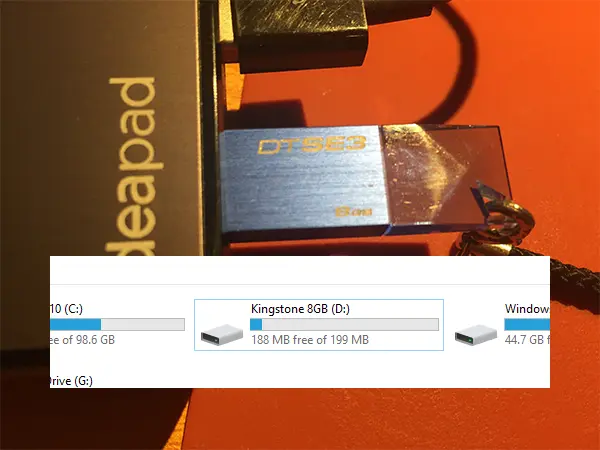
Als ik formaat ben Deze USB -stick In de hoop dat ik in elk formaat een herstel van de opslagruimte (USB -stick volledige capaciteit) zal opvolgen (NTFS, FAT32, FAT), het resultaat zal hetzelfde zijn. Veel van de echte opslagruimte zal gewoon worden verdwenen.
De enige oplossing om de ontbrekende opslagruimte van een USB -geheugen te herstellen, is een set opdrachten die in de opdrachtprompt worden uitgevoerd.
Herstel USB -stick volledige capaciteit. Hoe kun je alle mogelijkheid van een flashdrive herstellen?
Om alle opslagruimte van een flashdrive te herstellen, hoeft u alleen maar opdracht te openen met de rechten van de beheerdersrechten en vervolgens de onderstaande bestellingen uit te voeren:
DISKPART
LIST DISKCustom gemaakt “LIST DISK” or să apară unitațile de socare conectate la sistem. Inclusiv hard disk-ul. Aici trebuie să fim puțin atenți, pentru că în următoarea comandă vom selecta flash drive-ul al cărui spțiu de stocare trebuie să-l recuperăm. Dacă din greseală o să selectăm un hard-disk extern sau hard-ul PC-ului, We dreigen alle gegevens te verliezen.
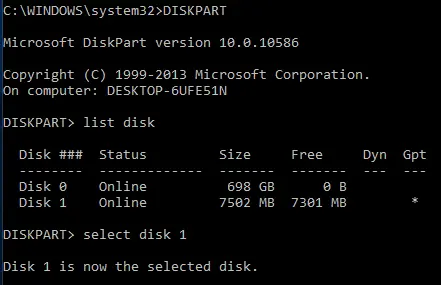
În cazul meu, “Disk 1” is de drive waarvoor ik de opslagruimte moet herstellen.
SELECT DISK 1
SELECT PARTITION 1
DELETE PARTITION
CREATE PARTITION PRIMARY
EXITZodra deze stappen zijn voltooid, zal de volledige opslagcapaciteit opnieuw beschikbaar zijn op de USB -flashstation.
Gerelateerd:
- Fix Hard Disk Partition die niet wordt weergegeven in Windows 11
- Nieuwe schijfopruiming in Windows 11 [2022 Tutorial]
- Taakbeheer in Windows 10 - Details over CPU, RAM, Disk en Network
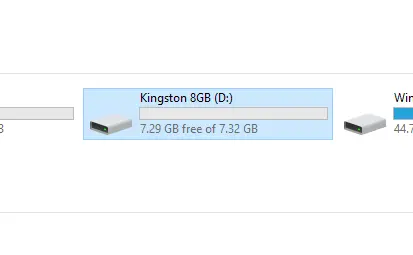
Ik weet niet precies wat de oorzaak is die leidt tot deze verdwijning van de opslagruimte op Windows, maar waarschijnlijk verscheen na herhaalde verbindingen met Mac, Linux.
Herstel USB -stick volledige capaciteit. Hoe kun je alle mogelijkheid van een flashdrive herstellen?
Wat is nieuw
Over Stealth
Gepassioneerd door technologie schrijf ik met plezier op StealthSettings.com sinds 2006. Ik heb veel ervaring met besturingssystemen: macOS, Windows en Linux, maar ook met programmeertalen en bloggingplatforms (WordPress) en voor webshops (WooCommerce, Magento, PrestaShop).
Bekijk alle berichten van StealthMogelijk bent u ook geïnteresseerd in...


3 gedachten over “Herstel USB -stick volledige capaciteit. Hoe kun je alle mogelijkheid van een flashdrive herstellen?”
Hallo, kijk wat ik nu heb geleden bij het installeren van een win 10 pro genomen van Microsoft.
Ik heb de vensters geïnstalleerd en het gaat geweldig .. alleen dat het probleem is dat ik slechts 2 50 GB partities heb, maar mijn totale hard heeft 1 tera…Ik kan de andere Gigabaths niet geven om dat te zeggen .. ik heb je tutorial hierboven geprobeerd ... maar dat ben je niet. Als je me kunt helpen, zou het super zijn…
Helaas kan ik je geen foto sturen…Kortom van 1 hard bleef ik met 100 GB ... wat is het te doen?
Coole man…Schrijf gewoon in het Pools.
Hallo
Bedankt voor de hulp van geweldige recensie